Als u een fout maakt tijdens het gebruik van Apple Notes, zijn er verschillende methoden om uw wijzigingen snel ongedaan te maken en te herhalen. In dit artikel laten we u Mac- en iPhone-notities zien die u ongedaan kunt maken. Notes is een notitie-app ontwikkeld door Apple. Het wordt geleverd op hun iOS- en macOS-besturingssystemen, de laatste beginnend met OS X Mountain Lion. Het functioneert als een service voor het maken van korte tekstnotities, die kunnen worden gesynchroniseerd tussen apparaten met behulp van Apple’s iCloud-service.
iPhone-notities ongedaan maken in 5 eenvoudige stappen
Als u Apple’s Notes-app op uw iPhone gebruikt, schudt u het apparaat of kiest u de optie Opnieuw in de app. Gebruik de aanpak die het beste bij u past, afhankelijk van uw omstandigheden.
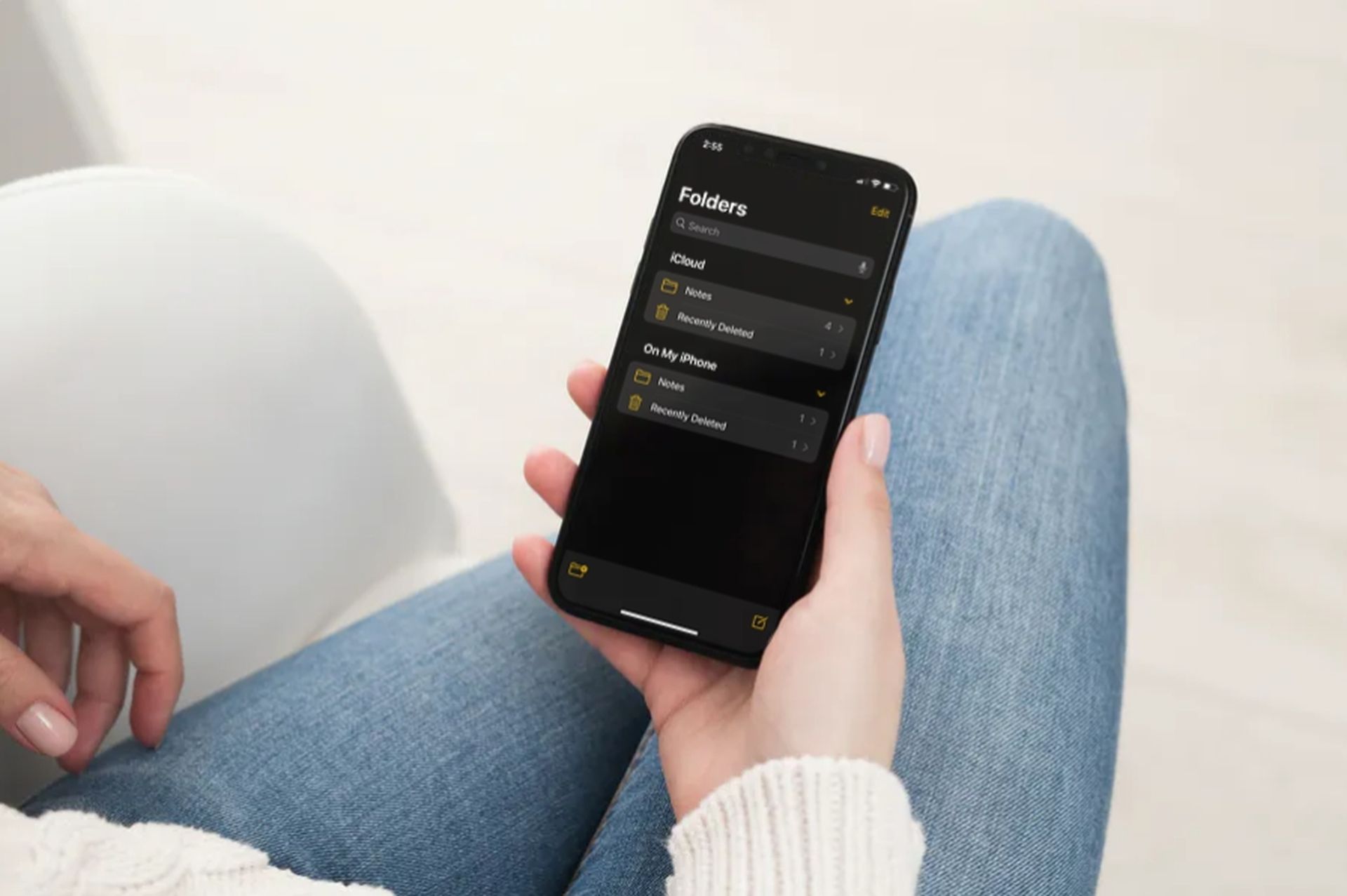
Schud je telefoon om ongedaan te maken en opnieuw te doen
Om deze techniek te gebruiken, moet u ervoor zorgen dat de notitie waarop u wijzigingen wilt terugdraaien of herhalen, zichtbaar is op uw iPhone.
- Schud je telefoon om het menu voor ongedaan maken te openen. Maak deze beweging alsof je een fles schudt.
- Nadat u op het menu “Typen ongedaan maken” hebt getikt, ziet u een vervolgkeuzemenu met verschillende opties. Om de wijzigingen die u zojuist in uw notitie hebt aangebracht te verwijderen, kiest u ‘Ongedaan maken’.
- Kies “Ongedaan maken” in het menu “Typen ongedaan maken”.
- Als u uw wijzigingen opnieuw wilt aanbrengen, schudt u nogmaals met uw iPhone. Tik deze keer in het menu “Typen ongedaan maken” op de optie “Opnieuw typen”.
- Selecteer “Opnieuw typen” in het menu “Typen ongedaan maken”. Je bent klaar.
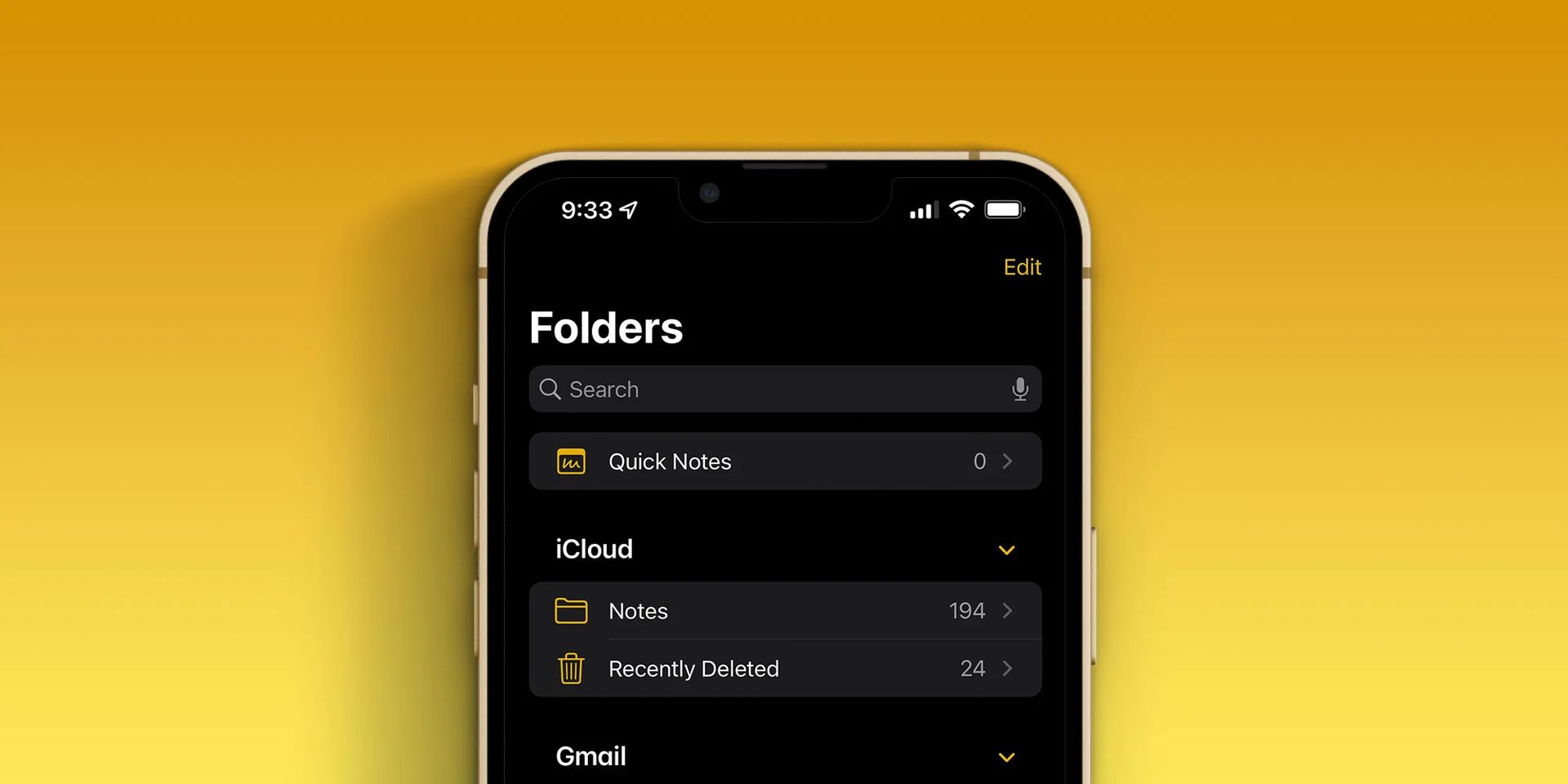
Gebruik een menu-optie om ongedaan te maken en opnieuw te doen
Als u problemen ondervindt bij het verplaatsen, gebruikt u de opties in het menu om uw wijzigingen ongedaan te maken en opnieuw uit te voeren, zoals hieronder wordt weergegeven.
- Tik op het pictogram “Markup” op het scherm van uw notitie onderaan
- Je hebt nu twee pictogrammen bovenaan het scherm van je notitie. De pijl die naar links wijst is voor het ongedaan maken van wijzigingen, en de pijl die naar rechts wijst is om ze opnieuw uit te voeren. Kies een van de twee symbolen. En uw wijzigingen worden aangebracht in uw huidige notitie.
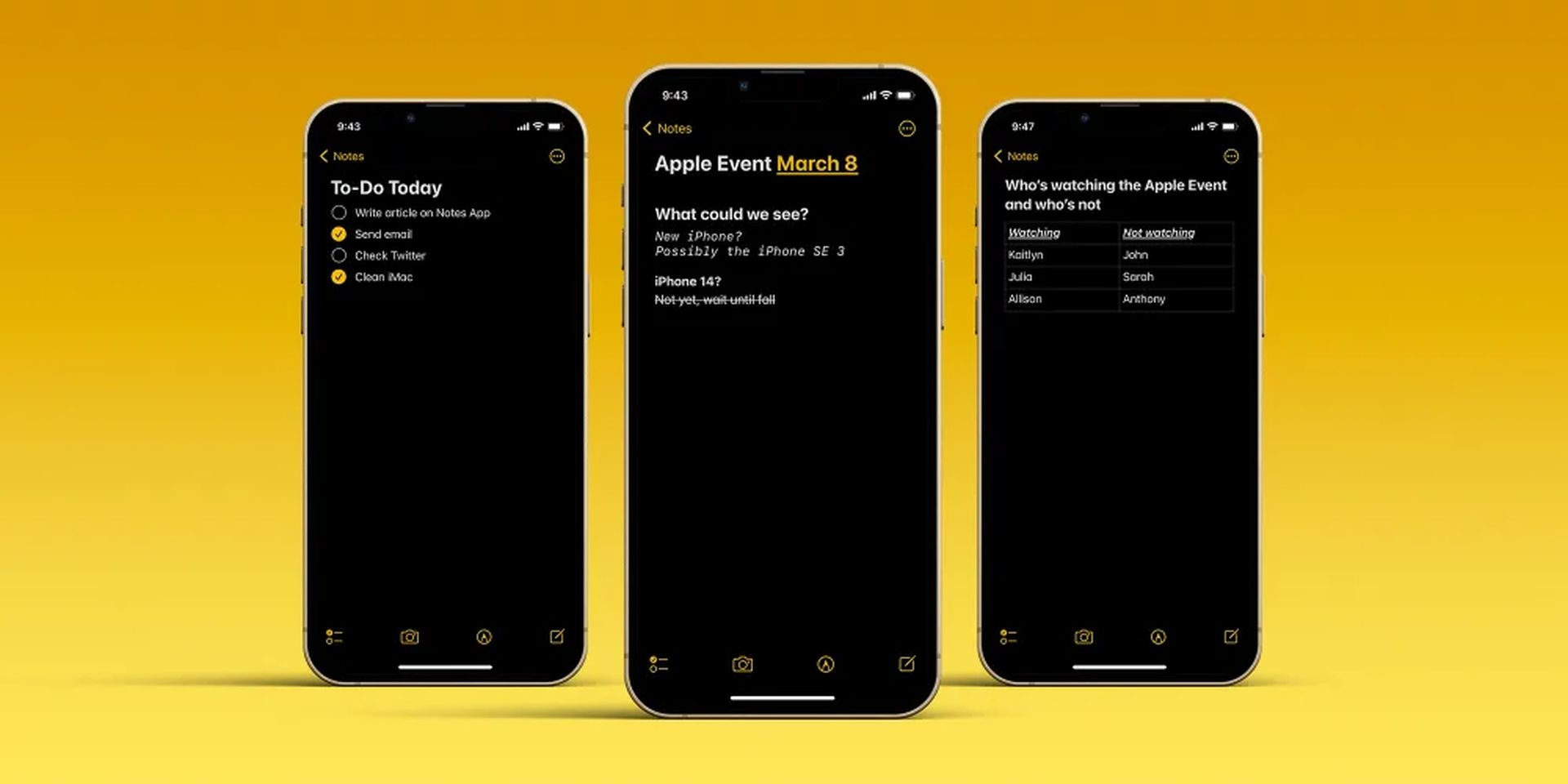
Ongedaan maken in Apple Notes op Mac
De Mac-versie van Apple-notities heeft ook opties om wijzigingen ongedaan te maken en te herhalen.
- Een andere optie is om uw notitie te openen in de Notes-app, naar de menubalk te gaan en ‘Ongedaan maken’ of ‘Opnieuw uitvoeren’ te selecteren, afhankelijk van wat u wilt doen.
- Een andere manier is om een sneltoets te gebruiken. Druk voor ongedaan maken op Command+Z en gebruik voor opnieuw uitvoeren de sneltoets Shift+Command+Z. En dat is het.
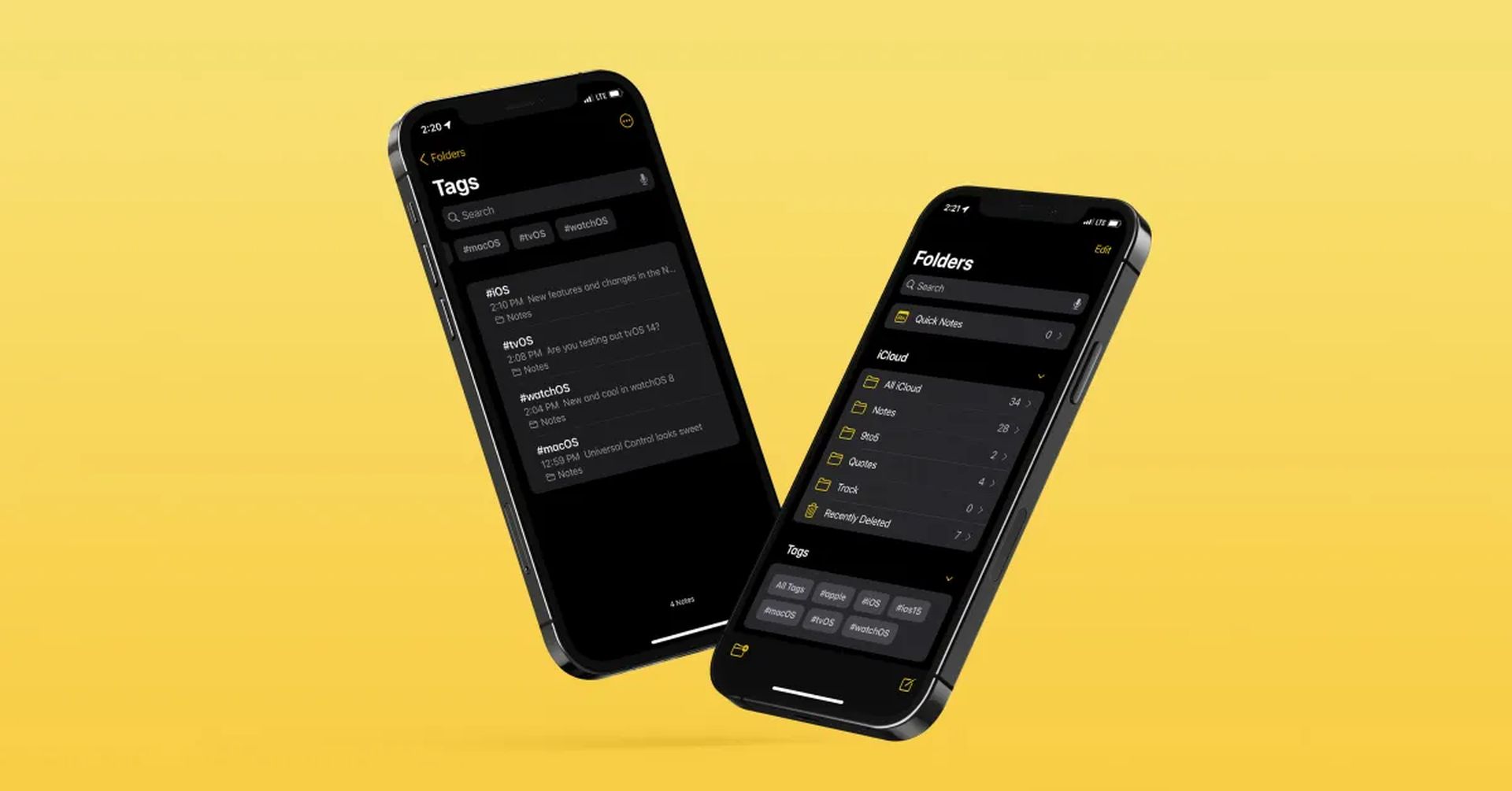
Verwijder notities in Apple Notes ongedaan maken
U kunt het verwijderen van een notitie ongedaan maken als u een fout heeft gemaakt. Je verwijderde notities zijn nog 30 dagen toegankelijk nadat ze zijn verwijderd.
- Ga in het programma Notities naar de map “Recent verwijderd”.
- Open de map “Onlangs verwijderd”.
- Tik in de rechterbovenhoek op ‘Bewerken’ en kies vervolgens de notities die je wilt herstellen. Selecteer vervolgens in de linkerbenedenhoek ‘Verplaatsen naar’.
- Om notities naar een andere groep te verplaatsen, tikt u op de optie “Verwijderen” en selecteert u vervolgens notities, of selecteert u een of meer notities en kiest u “Verplaatsen naar”.
- Selecteer de map waarin u uw notities wilt bewaren.
- Kies een notitiemap.
- En je verwijderde notities zijn nu terug.
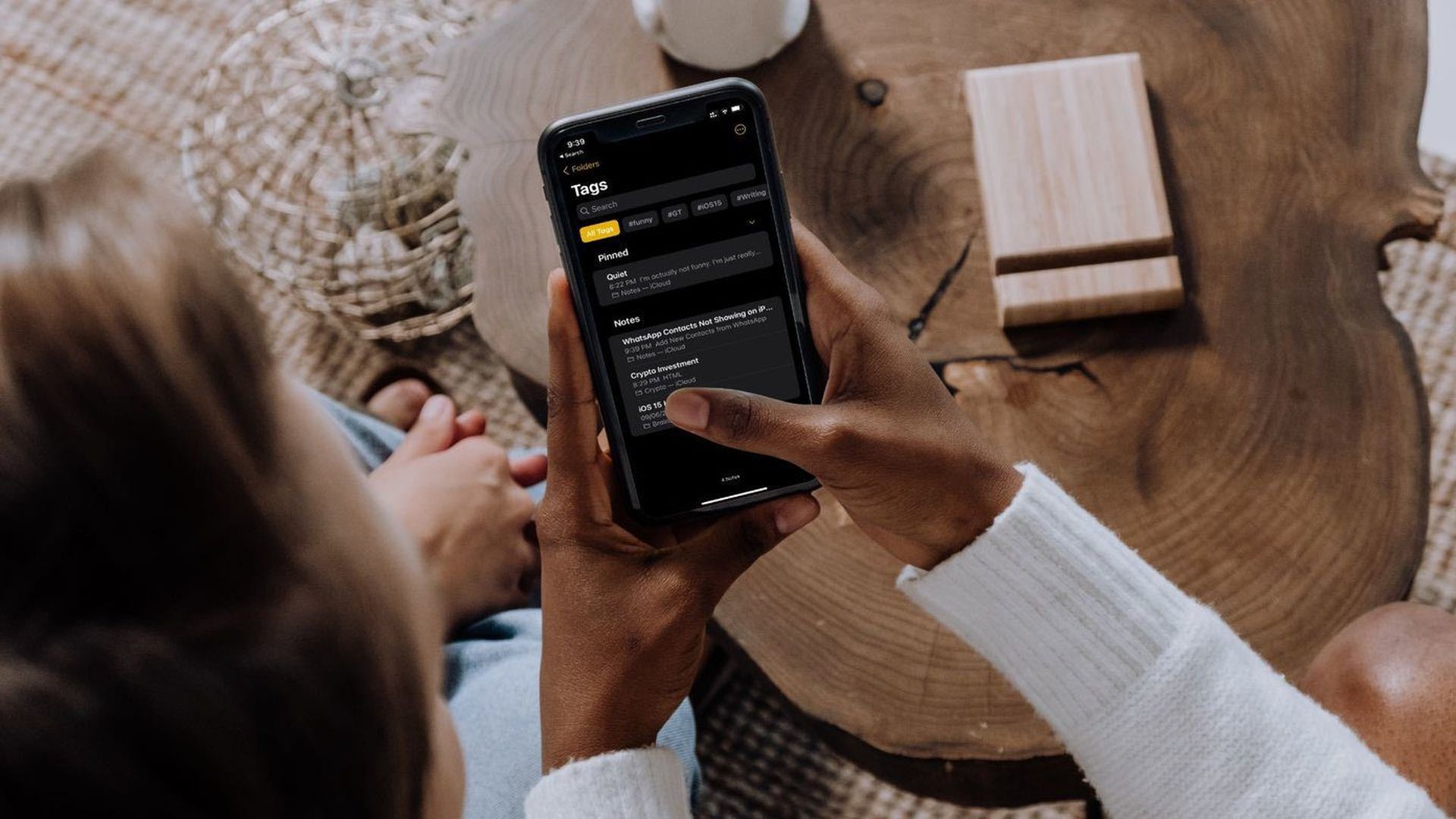
Als je onze gids over het verwijderen en ongedaan maken van notities leuk vond, kun je genieten van ander Apple-gerelateerd nieuws en handleidingen, zoals de geruchten over de releasedatum van de nieuwe iPhone en het koppelen van AirPods met elk apparaat. Als je echter meer hulp nodig hebt, kun je ook onze algemene Bluetooth-koppelingsgids raadplegen.
Source: Hoe ongedaan maken in Apple Notes?

